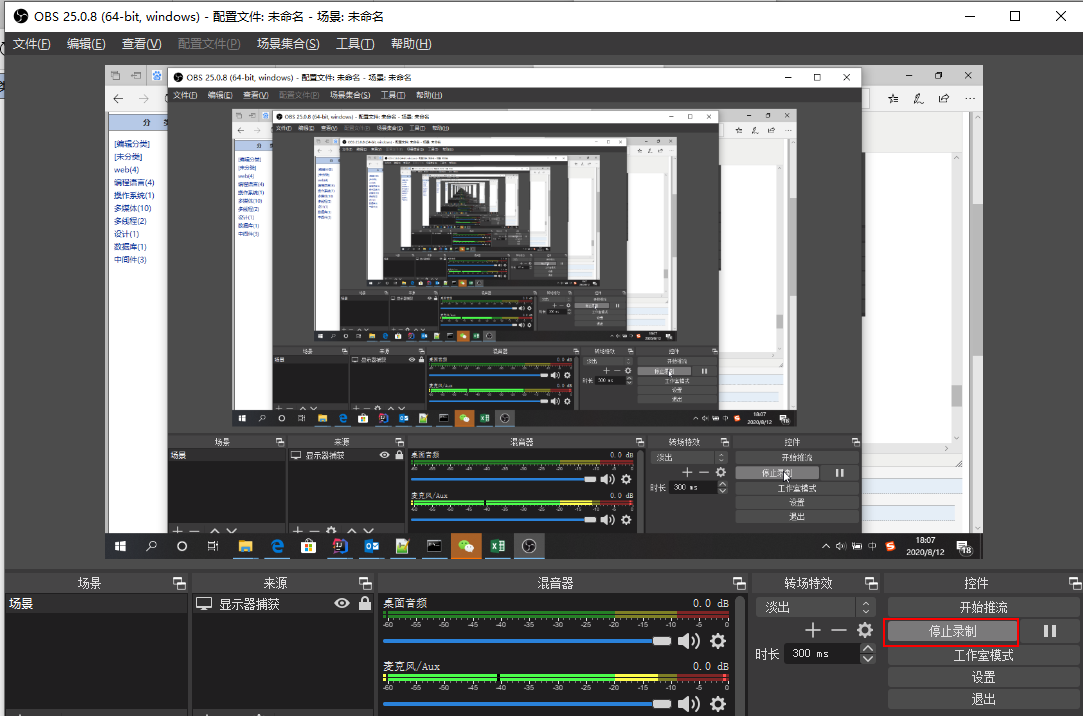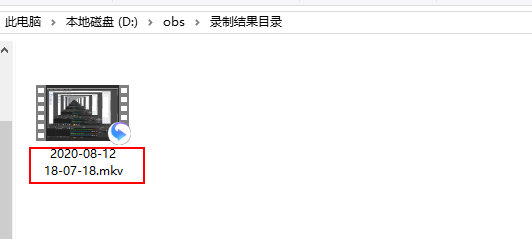win10安装obs并录屏
1、到官网下载安装包https://obsproject.com/,点击Windows按钮:
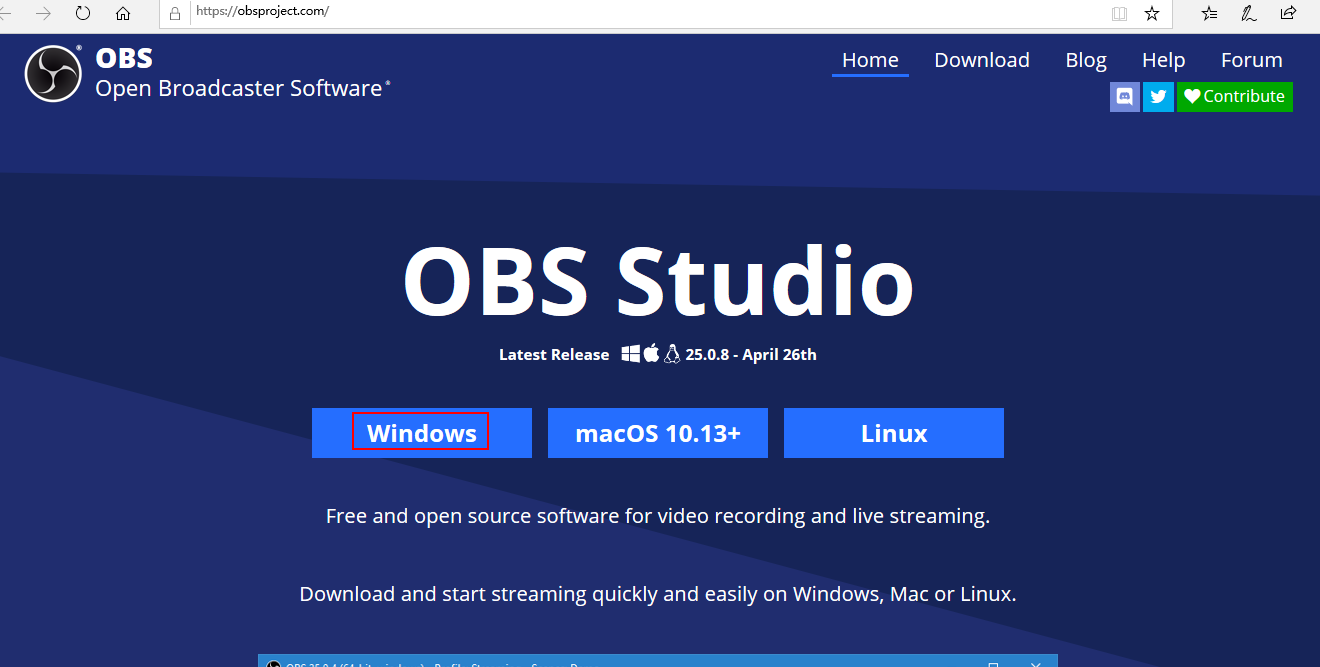
2、点击Download:

3、选择安装包:
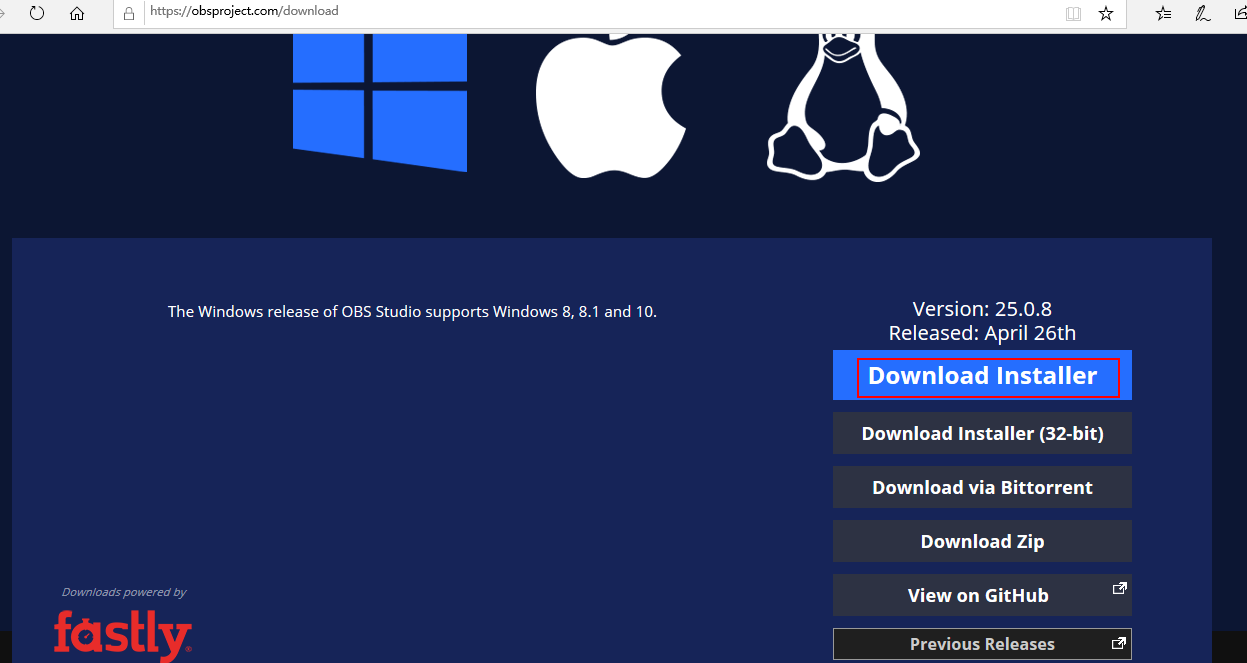
4、外网下载失败可以多刷几次,下载到本地目录(如:D:\obs)后开始点击Next进行安装:

5、一路Next,选择自定义目录:
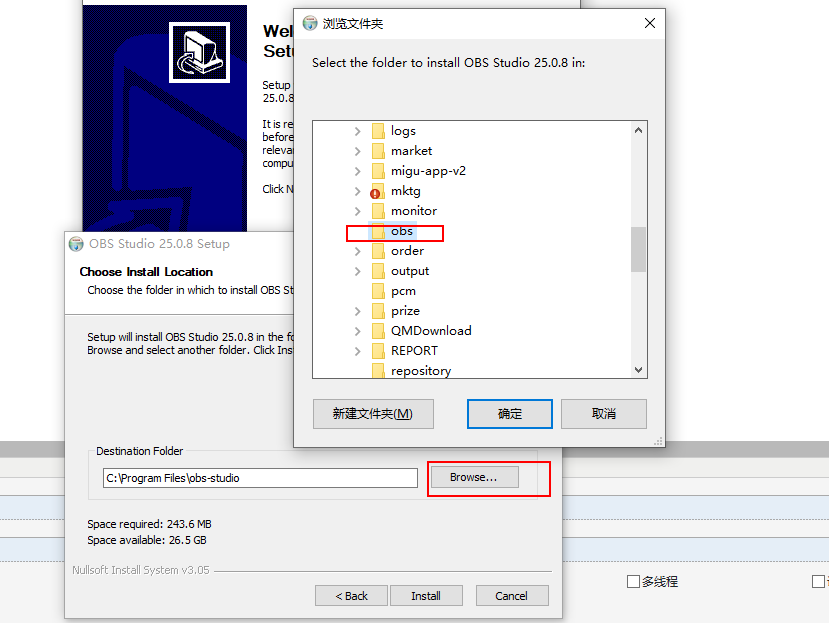
5、点击安装按钮Install,打开obs后开始录屏,如果没有场景需要先在左下角“场景”处右击鼠标添加场景:

6、点击右下角”设置“,选择录屏结果报存地址:
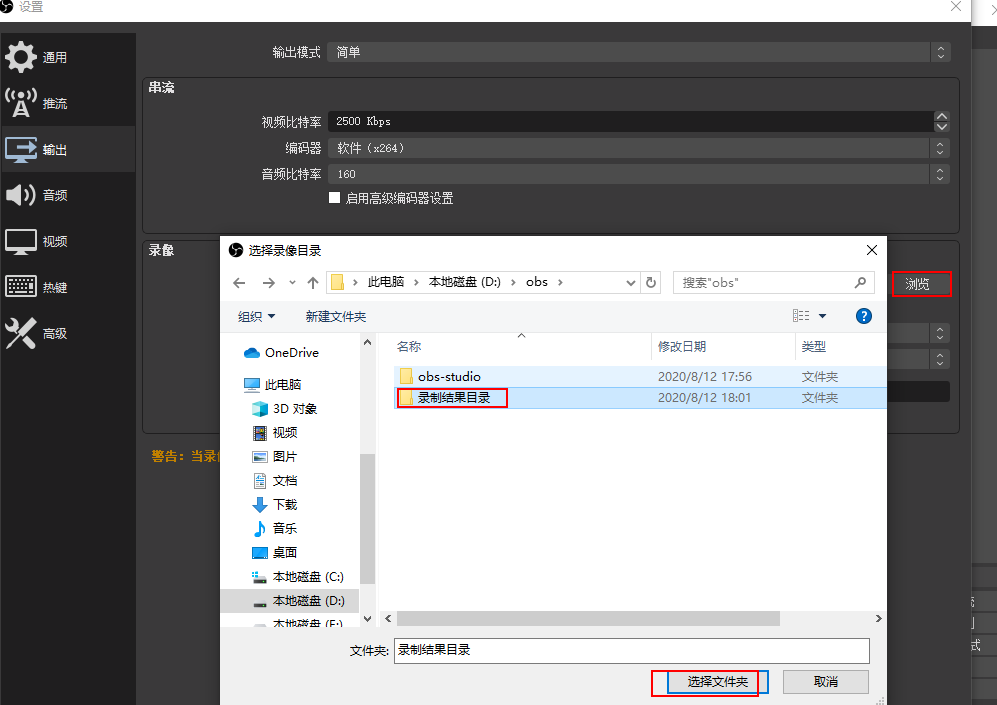
7、再选择画质和格式,最后点击确定。点击“开始录制”,obs窗口会出现无限嵌套屏幕的情况,开始录制后点击右上角那一横把obs收缩起来即可:

8、如果不想录屏了,点击右下角“停止录播”按钮,到录制结果目录中看录屏结果: